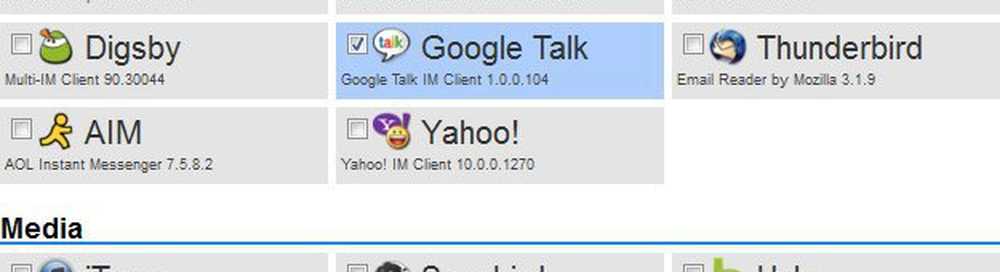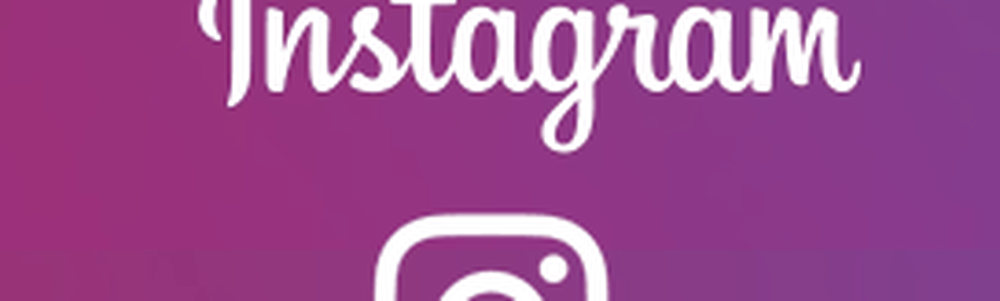Instalar, desinstalar, actualizar y administrar aplicaciones de Windows 10
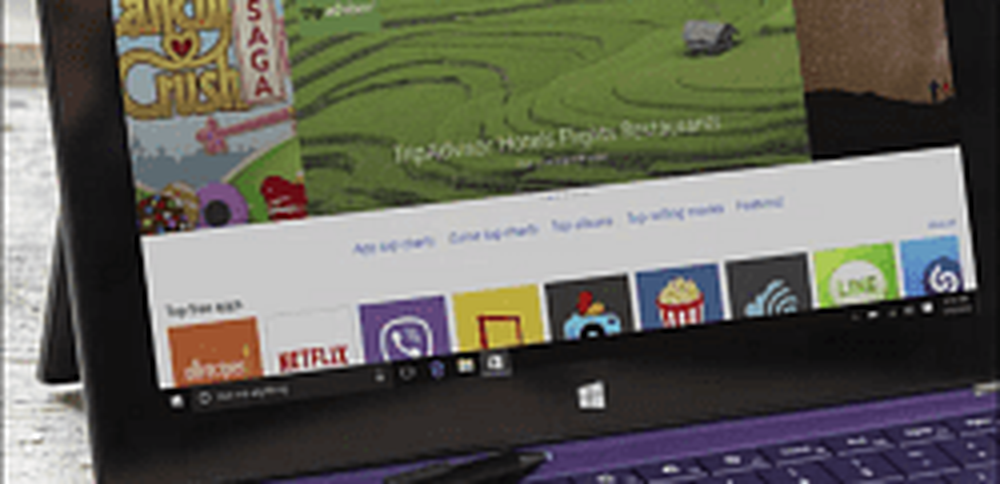
Windows 10 Universal Apps Store
Las aplicaciones modernas o de estilo Metro se introdujeron en Windows 8, el sistema operativo que la mayoría de los usuarios omitieron porque estaba tan centrado en el toque. Estas aplicaciones se han extendido a Windows 10 y funcionan de una manera que tiene mucho más sentido en las computadoras portátiles y de escritorio tradicionales sin capacidades de pantalla táctil.
Por ejemplo, las aplicaciones universales ahora se abren en el escritorio como cualquier otro programa. En Windows 8.x, se abren en una pantalla completa. Necesitabas una utilidad como la ModernMix de Stardock para que se comportaran como lo hacen ahora..
Si tiene un dispositivo Windows 10 con capacidad táctil, las aplicaciones universales son tan fáciles de usar como en Windows 8.1.
Encontrarás aplicaciones universales en la Tienda yendo a Inicio> Todas las aplicaciones> Tienda. De hecho, si descubre que está utilizando mucho la Tienda, puede anclarla a la barra de tareas para facilitar el acceso. Solo dale un click derecho y selecciona Pin a la barra de tareas.
Vale la pena señalar que la tienda tiene más que solo aplicaciones. Aquí también encontrarás música, películas y TV, y juegos..
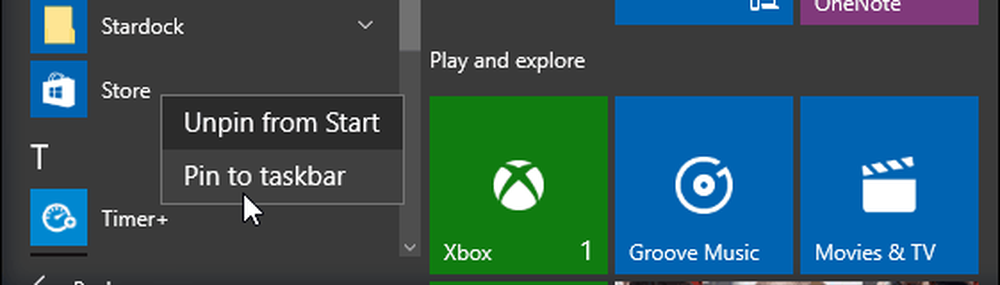
La tienda funciona como se espera de cualquier tienda de aplicaciones móviles. Encontrarás aplicaciones destacadas, aplicaciones gratuitas o de pago superiores, aplicaciones sugeridas y más. Puede leer la descripción de las aplicaciones, ver reseñas de usuarios y capturas de pantalla, como una tienda de aplicaciones en cualquier otra plataforma..
También vale la pena mencionar que la tienda se rediseña continuamente para ser mejor. La imagen que aparece a continuación es el aspecto que tiene la página principal para la actualización de aniversario de Windows 10.
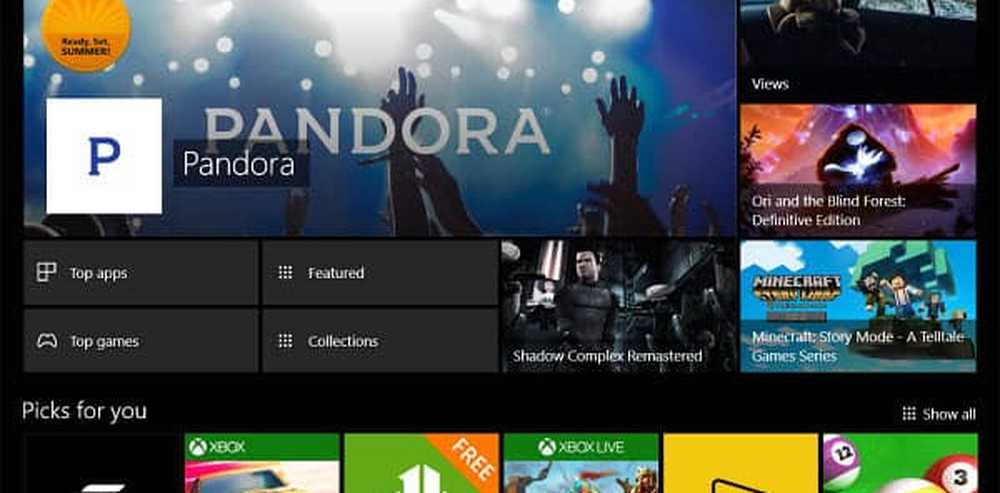
Si hay una aplicación en particular que sabes que quieres, solo haz una búsqueda de ella. O, si desea navegar y ver qué hay disponible, puede navegar y refinar su búsqueda según las categorías. No gastaré más tiempo en encontrar aplicaciones porque es sencillo. Simplemente entra allí, comienza a mirar alrededor y diviértete..
Instalando aplicaciones universales
Si encuentra una aplicación que le gusta y desea, simplemente seleccione el botón Instalar, Gratis o precio en la parte superior de la página de la aplicación.
Luego verás que la aplicación está adquiriendo una licencia y el progreso de la descarga. Durante este tiempo, puede pausar o cancelarlo antes de que se complete.
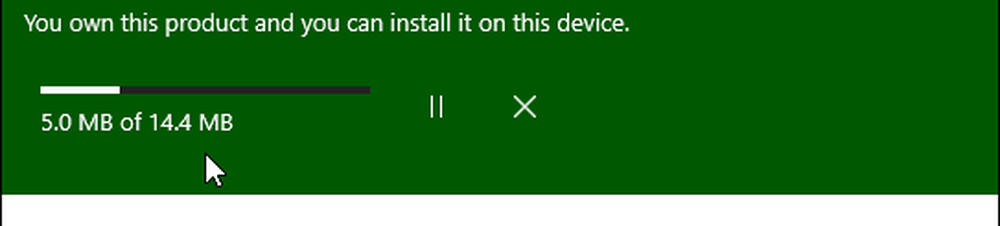
Debo mencionar que si está viendo la aplicación de pago, por lo general, proporciona una versión de prueba gratuita que puede usar para probar antes de comprar. Cuando compre una aplicación, se le cobrará utilizando el método de pago que haya asociado con su cuenta de Microsoft.

Una vez que se instala la aplicación, puede abrirla directamente desde la Tienda o desde el menú Inicio. Aparecerá bajo la Recientemente añadido sección.

Para acceder a las aplicaciones más rápido, asegúrese de leer nuestro artículo sobre cómo encontrar aplicaciones por su primera letra en el menú Inicio.

Desinstalar aplicaciones
Desinstalar una aplicación es tan fácil como hacerlo en un iPhone. Localice el icono o el icono de la aplicación en el menú Inicio, haga clic con el botón derecho y seleccione Desinstalar.
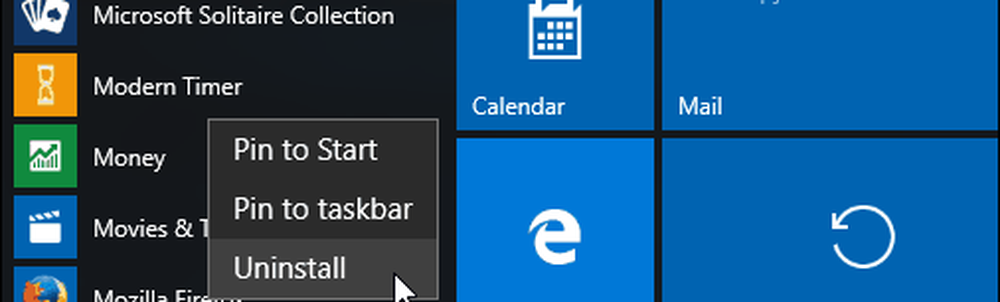
Luego verá el siguiente mensaje que verifica que desea desinstalar la aplicación. Seleccione Desinstalar de nuevo. Además, tenga en cuenta que puede reinstalar cualquier aplicación que haya descargado antes de que sea similar a iOS, también.

También puede hacer clic derecho en las aplicaciones de escritorio tradicionales para desinstalarlas, pero requiere un paso adicional. los Programas y características El panel de control se abrirá para que pueda desinstalarlo. El problema con la desinstalación de programas de escritorio a través de Programas y características es que deja basura como carpetas temporales, archivos y configuraciones del Registro. Para una desinstalación limpia de los programas de escritorio tradicionales, lea nuestro artículo: ¿Cómo desinstalo completamente el software??
Actualizar Windows 10 Universal Apps
Windows 10 está configurado para actualizar sus aplicaciones universales en segundo plano de forma predeterminada. Si no desea esto, debe entrar y desactivar la configuración. Para hacerlo, abra la Tienda, seleccione el ícono de su perfil en la parte superior y luego Configuración en el menú.
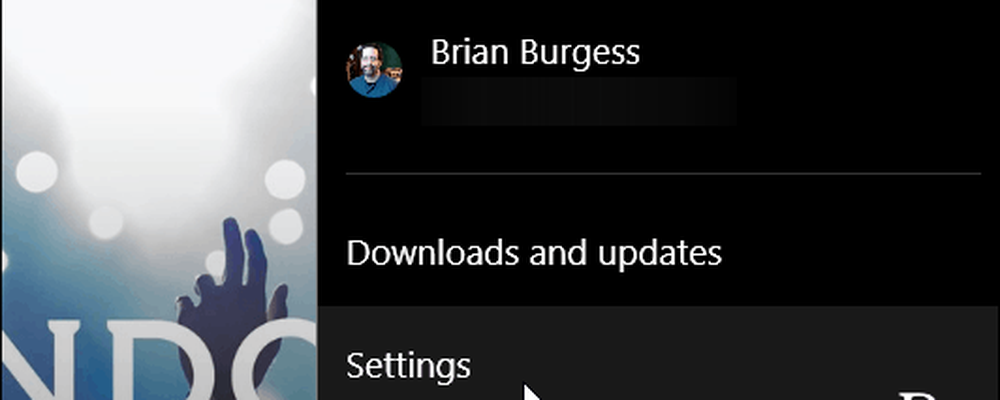
En la página siguiente, active o desactive las actualizaciones automáticas.

Incluso si tiene activadas las actualizaciones automáticas, le gustaría mantenerse al tanto de las actualizaciones de las aplicaciones y actualizarlas manualmente para obtener las últimas funciones. Para hacerlo, abre la Tienda, selecciona el ícono de tu perfil y luego Descargas y actualizaciones.

Luego haga clic en el botón Buscar actualizaciones. Vale la pena verificar las actualizaciones de la aplicación después de una gran actualización de Windows o al obtener una nueva versión de Windows 10 si está en el programa Windows Insider.
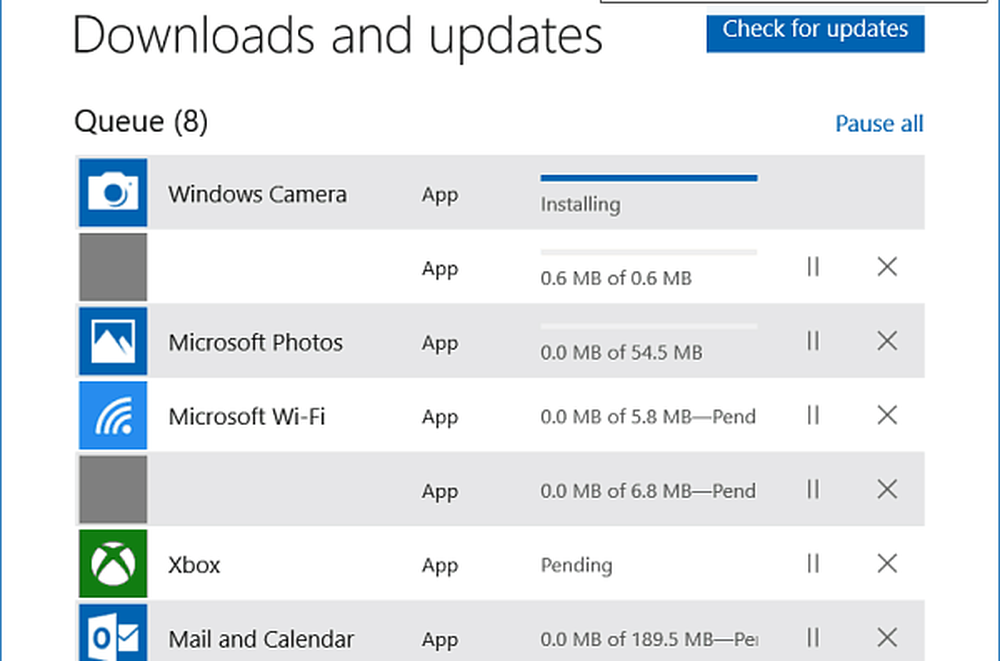
Más sobre Universal Apps
Si actualizó de Windows 7 a Windows 10, este artículo "novato" debería ayudarlo a comenzar. Una vez que comience a acostumbrarse más a las aplicaciones universales, querrá ver algunas de nuestras otras guías que se encuentran a continuación..
- Entendiendo las aplicaciones y los menús universales
- Agregue Gmail u otras cuentas a la aplicación de correo de Windows 10
- Cómo imprimir desde fotos y otras aplicaciones de Windows 10
- Vuelva a descargar aplicaciones y otros elementos de la tienda de Windows 10
- Evita que las aplicaciones universales se ejecuten en segundo plano
- Cómo configurar las notificaciones de la aplicación
Otro tema sobre el que hablar (y estoy seguro de que has escuchado hablar de personas) es la falta de aplicaciones en comparación con otras plataformas. Eso fue cierto para Windows 8.x ya que el sistema operativo nunca se puso en práctica, y los desarrolladores de aplicaciones no vieron la necesidad de admitirlo. Pero Windows 10 se ha reunido con una gran cantidad de fanfarrias y críticas positivas durante el año pasado..
La compañía anunció recientemente que Windows 10 está instalado en más de 300 millones de PC y dispositivos, y ese número seguirá aumentando. Eso significa que las aplicaciones y juegos favoritos se agregan regularmente.
También debo tener en cuenta que Microsoft está comenzando una nueva estrategia para hacer que las aplicaciones universales de desarrolladores de terceros lleguen a la luz pública al anunciarlas en el menú Inicio. Estas aplicaciones se mostrarán en la columna izquierda debajo de Aplicaciones sugeridas. Si cree que es demasiado intrusivo, lea nuestro artículo sobre cómo deshabilitar la publicidad de la aplicación.
Hablando de la Tienda de Windows 10, asegúrate de leer nuestro artículo sobre cómo alquilar películas o programas de TV y reproducirlos en la aplicación Películas y TV..
Si tiene más preguntas o pensamientos sobre las aplicaciones de Windows 10, deje un comentario a continuación. O, para una discusión más amplia sobre Win 10, dirígete a los foros de Windows 10.
Nota: Partes de este artículo se actualizaron para reflejar los cambios para la actualización de aniversario de Windows 10.